Kai, yaya abin yake! A yau zan raba wasu ƙa'idodi guda biyu masu mahimmanci amma masu fa'ida, waɗanda za su ba ku damar, alal misali, ku lura da lokacin amfani da kayan aikin, musamman idan muna da yara a gida tare da kwamfutocin su, haka ma za ku iya tantance shekarunsa. kwamfuta, tsakanin sauran fa'idodi dangane da lokacin ba shakka.
Da kaina, kwanan nan na raka wani abokina wanda zai sayi kwamfutar tafi-da-gidanka ta hannu, inda mai shi ya ce kayan aikin ba su wuce watanni 5 ba kuma yana amfani da su lokaci-lokaci. Don tabbatar da wannan bayanin, abin da na yi shi ne gudanar da umarni don ganin lokacin da aka shigar da Windows da kuma duba rikodin sau nawa aka kunna kayan aiki, bayanan da ta hanyar sun hada da kwanan wata, lokaci da tsawon lokaci. Ga mamakinmu, wannan kwamfutar tafi-da-gidanka ta wuce shekara 1 kuma ana amfani da ita sau da yawa a rana XD
A wannan ma'anar, ba tare da wata shakka ba a matsayin mai amfani zai yi muku kyau sanin waɗannan bayanan 😉
Duba lokacin amfani a cikin Windows
Wataƙila kuna buƙatar sanin sau nawa PC ɗinku ta kasance, idan kuna da Windows 8 ko 7, kawai dole ne gudanar da aiki Manager, tare da dannawa 1 dama daga taskbar ko maɓallan Ctrl + Alt Del kuma danna kan shafin Ayyukan.
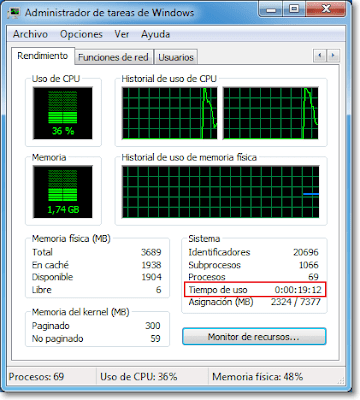
A ƙarshe a ɓangaren System, za ku ga fayil ɗin amfani da lokaci.
Mene ne idan ina da Windows XP?
Abin baƙin cikin shine manajan ɗawainiyar a cikin XP bai nuna wannan bayanin ba, amma ku tabbata, akwai dabara mai sauƙi don amfani. Kaddamar da na'ura wasan bidiyo ta hanyar zuwa menu na farawa> Duk shirye -shirye> Na'urorin haɗi kuma buɗe Umurnin umarni. A matsayin gajeriyar hanya zaku iya latsa Win + R, rubuta cmd kuma buga shiga.
Da zarar an aiwatar, rubuta ko danna-dama umurnin mai zuwa:
systeminfo | sami "Lokaci"
Danna maɓallin shigarwa, jira 'yan seconds kuma za ku ga lokacin amfani a cikin Windows XP.

Duba kwanan shigarwa na Windows
A wannan yanayin a cikin duka Windows 7 da XP, muna sake kunna umurnin da sauri kuma rubuta ko danna-dama umarnin da ke gaba:
systeminfo | nemo "Na asali"
Bambanci don Windows 8:
systeminfo | nemo / i "Asali"
Muna danna maɓallin shigarwa, muna jira 'yan seconds kuma zai nuna mana kwanan shigarwa na asali, gami da lokacin kamar yadda aka gani a kama.
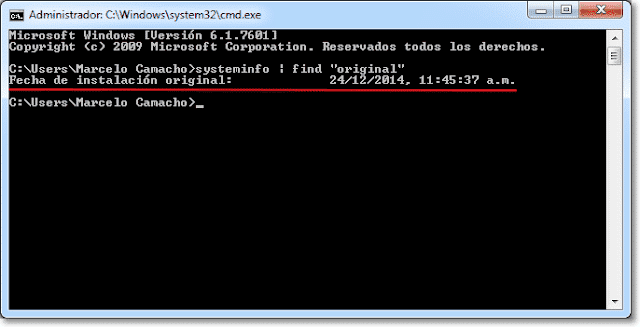
Sauƙi ya isa ko ba haka ba? Af, idan kuna gudanar da umarni kawai "systeminfo" (ba tare da fa'idodi ba), zaku sami ƙarin mahimman bayanai game da tsarin da kayan aiki gabaɗaya.
Mai sauki! 2 cikin 1 tare da Speccy
Duk abubuwan da ke sama kuna iya samun sauƙi tare da kyakkyawan samfuri daga masu kirkirar CCleaner, muna magana akai Mai Yiwu; kayan aiki don duba kayan masarufi da cikakkun bayanai na kayan aikin mu. Idan ba ku da shi, me kuke jira? Kyauta ne.
Danna kan sashe Tsarin aiki, nan take za ku sami ranar shigarwa da lokacin aiki, kamar yadda aka nuna a cikin allo mai zuwa na software.

Shi ke nan! Idan wannan bayanin ya kasance da amfani a gare ku, kada ku yi jinkirin raba shi akan hanyoyin sadarwar da kuka fi so da / ko barin sharhi =)
yadda ban sha'awa, godiya.
Na gode sosai.
Zuwa gare ku Ronald 🙂